ปิดพงศาวดารบน Facebook
เกือบทุกคนใช้เครือข่ายโซเชียล Facebook Facebook ทำให้สามารถติดต่อกับเพื่อน ๆ ทั่วโลก พบปะผู้คนใหม่ ๆ และพบเพื่อนและคนรู้จักอีกครั้ง เนื่องจากมีหลายฟังก์ชัน การค้นหาส่วนต่อประสาน Facebook อาจไม่ใช่เรื่องง่ายสำหรับคุณ หากคุณได้คลิกที่พงศาวดารและไม่ต้องการใช้ มีความเป็นไปได้เพียงอย่างเดียวที่จะปิดพงศาวดาร การปิดพงศาวดารบน Facebook ทำได้โดยใช้ลูกเล่นเล็กน้อย และสามารถทำได้ด้วยการคลิกเมาส์เพียงไม่กี่ครั้ง
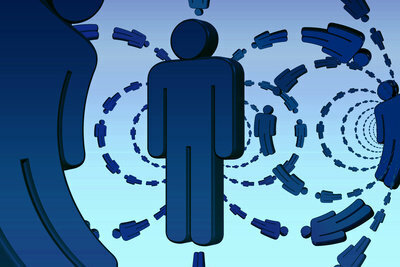
สิ่งที่คุณต้องการ:
- อินเทอร์เน็ต
- เบราว์เซอร์ Google Chrome
- เบราว์เซอร์ Firefox
- ตัวสลับตัวแทนผู้ใช้
พงศาวดารบน Facebook
- ผู้ใช้หลายคนรู้สึกรำคาญกับการแสดงโปรไฟล์ใหม่บน Facebook
- พงศาวดารให้ตัวเลือกมากมายแก่ผู้ใช้ในการเน้นภาพถ่าย กิจกรรม วิดีโอ หรือการโพสต์
- คุณยังสามารถเปลี่ยนการตั้งค่าทั้งหมดผ่านรายการเมนู "ความเป็นส่วนตัว"ในลักษณะที่ผู้ใช้ทุกคนไม่สามารถมองเห็นประวัติได้ไม่จำกัด
- Facebook ให้ข้อมูลแนะนำโดยละเอียดแก่คุณในฐานะผู้ใช้เกี่ยวกับพงศาวดาร
- คุณมีเวลาเจ็ดวันในการศึกษาและศึกษาพงศาวดาร
- หลังจากเจ็ดวัน Facebook จะเปิดใช้งานพงศาวดาร แต่คุณมีตัวเลือกที่จะทำสิ่งนี้เองภายในเจ็ดวัน
- เมื่อท่อง Facebook คุณควรดูให้ดีว่าคุณคลิกปุ่มใด
- หากคุณเข้าสู่พงศาวดารมีสองปุ่ม
- คุณควรคลิกปุ่มสีน้ำเงิน "รับพงศาวดาร" เท่านั้น หากคุณต้องการพงศาวดารบน Facebook จริงๆ
- คุณสามารถคลิกปุ่มสีเทา "เพิ่มเติมเกี่ยวกับเรื่องนี้" โดยไม่ต้องมีประวัติของคุณ ข้อมูลส่วนตัว ถูกนำไปใช้บน Facebook
- หากคุณคลิกที่พงศาวดารโดยไม่ได้ตั้งใจ คุณจะไม่สามารถปิดพงศาวดารบน Facebook ได้อีกต่อไป
- ไม่มีปุ่มปิดเพื่อกู้คืนโปรไฟล์เก่า
- จึงสามารถปิดพงศาวดารบน Facebook ได้
- อย่างไรก็ตาม มีความเป็นไปได้ที่ค่อนข้างซับซ้อนและต้องทำใหม่ทุกครั้งที่เข้าชม Facebook เพื่อที่คุณจะได้ "ล่องหน" บันทึกเหตุการณ์ได้
ซ่อนเพื่อนในเฟสบุ๊ค - นี่คือวิธีการ
บน Facebook คุณสามารถออกแบบไทม์ไลน์ของคุณเพื่อรวมข้อมูลที่คุณ ...
ปิดพงศาวดาร - นี่คือวิธีการทำงาน
ด้วยโปรแกรม User-Agent-Switcher คุณมีตัวเลือกในการเปลี่ยน เส้นเวลา ที่ Facebook ปิด.
- หากคุณใช้เบราว์เซอร์ Firefox คุณต้องดาวน์โหลดตัวสลับตัวแทนผู้ใช้ก่อน
- ตอนนี้แตกไฟล์แล้วเปิดด้วย Firefox
- ทันทีที่มีการติดตั้งตัวสลับตัวแทนผู้ใช้ มาสก์จะปรากฏขึ้นซึ่งคุณระบุว่าคุณต้องการใช้ "ค่าเริ่มต้น" หรือ อินเทอร์เน็ต Explorer 7 ต้องการท่องอินเทอร์เน็ต
- หากคุณคลิกที่ Internet Explorer 7 โปรไฟล์ Facebook ของคุณจะปรากฏขึ้นโดยไม่มีไทม์ไลน์
- หากคุณไม่ได้ท่องเว็บบน Facebook คุณควรตั้งค่าเป็น "ค่าเริ่มต้น"
วิธีเปลี่ยนประวัติบน Google Chrome
- ท่องไปกับเรา Google Chrome คุณควรติดตั้งตัวสลับตัวแทนผู้ใช้
- อย่างไรก็ตาม คุณต้องป้อนคำว่า: about: flags ในบรรทัดสำหรับที่อยู่อินเทอร์เน็ตก่อน จากนั้นคุณสามารถติดตั้งตัวสลับตัวแทนผู้ใช้
- ที่นี่เช่นกัน คุณต้องตั้งค่า Internet Explorer 7 อีกครั้ง
- คุณต้องยอมรับการตั้งค่านี้ทุกครั้งที่เข้าชม Facebook ไม่เช่นนั้นพงศาวดารจะปรากฏขึ้นอีกครั้ง
- หากคุณไม่ท่องเว็บบน Facebook คุณต้องใช้การตั้งค่า "เริ่มต้น" มิฉะนั้นจะไม่สามารถแสดงหน้าอื่น ๆ บนอินเทอร์เน็ตได้ มิฉะนั้นฟังก์ชันที่สำคัญจะถูกบล็อก
พงศาวดารบน Facebook เริ่มคุ้นเคย
- อย่างไรก็ตาม ก่อนอื่น ให้พยายามทำความรู้จักกับไทม์ไลน์บน Facebook
- มันไม่ได้เลวร้ายไปกว่าโปรไฟล์ที่รู้จักกันดีและให้โอกาสคุณในการเน้นสิ่งที่สำคัญ
- จากช่วงเวลาหนึ่ง ประวัติ Facebook จะถูกเปิดสำหรับแต่ละโปรไฟล์ การปิดใช้งานพงศาวดารบน Facebook นั้นเป็นไปไม่ได้อีกต่อไป
คุณพบว่าบทความนี้มีประโยชน์เพียงใด

